MXR5Gmx KT 5G 라우터

라우터 PC 연결 방법
- 안테나 4개, 전원 어뎁터 연결
- LAN 1-3포트에서 PC 이더넷 연결
- WAN 포트는 사용안함

WAN은 사용하지 않음-2.5G 표시 포트

유심 포트
반드시 전원 OFF 후 유심 분리, 장착
유심 다른 기기에 장착, 유심기변으로 사용 불가

리셋 버튼

전용 전원 어뎁터


정상 작동 상태-5G/4G 신호 청색 깜박임

에러 상태-5G/4G 신호 적색 정지

관리자 접속 방법
1.라우터 PC 연결-인터넷 안돼도 가능

2. https://192.168.1.1:7733
- 네이버 주소창-엣지, 크롬은 불가
- 반드시 https://(http:// 아님)
N을 클릭 www.naver.com 지우고 입력
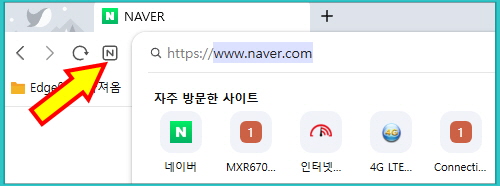

PC 사양에 따라 표시 내용이 약간 다름
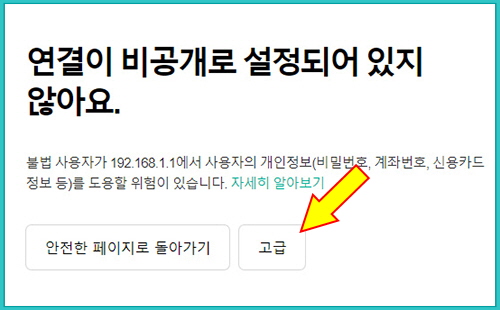
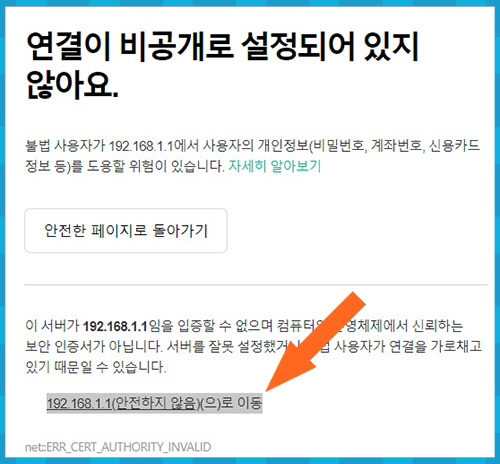
3.ID mxruser
PW M@mxradmin1234! (M은 대문자)
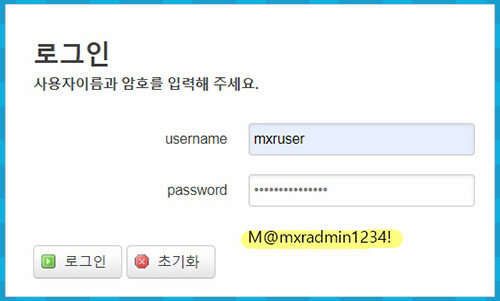
신호 세기 확인
모뎀설정-모뎀상태에 표시
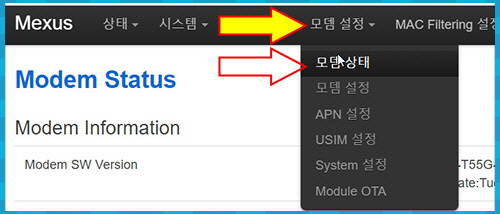

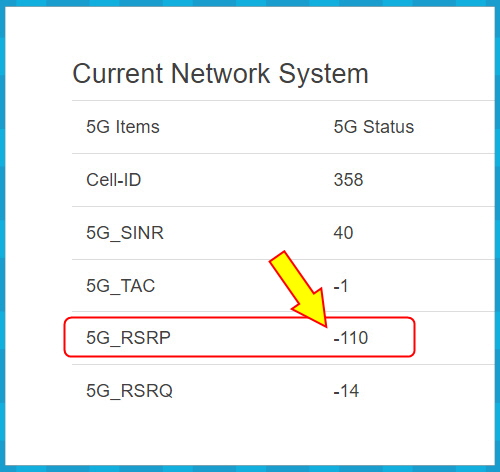
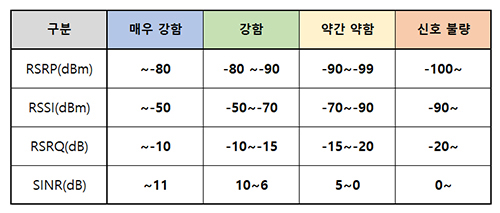
전파장애 해소 일반적 방법
- 윈도우 업데이터, 디스크 조각 모음
- 절전모드 해제, 쿠키, 방문 기록 삭제
- vpn, 가상 서버 등 프로그램 삭제
- 불필요한 보안 프로그램 삭제
와이파이 ID, PW 변경
괸리 메뉴 네트워크에서 WiFi 선택
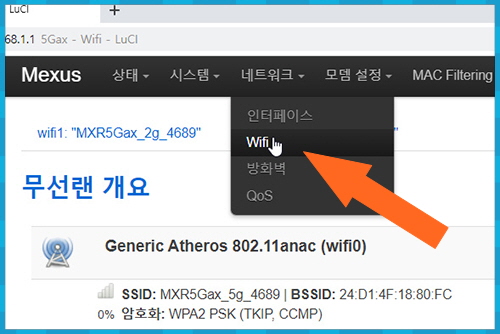
주파수 2g, 5g 중 선택
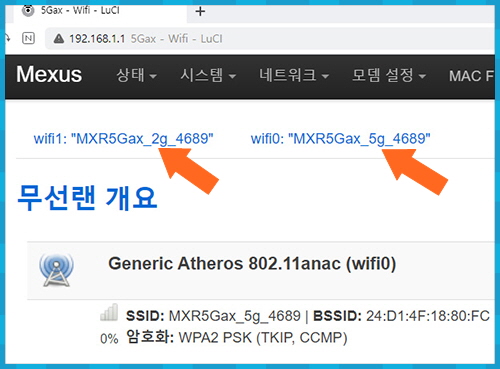
현재 ID MXR5Gax_2g_4689를 수정
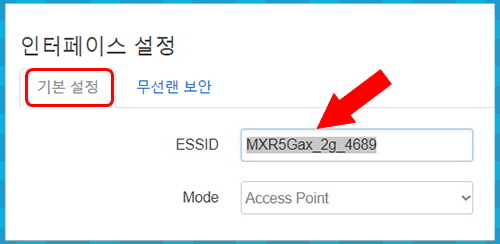
와이파이 PW는 무선랜 보안
현재 MXR5Gax4689를 수정(8자리 이상)
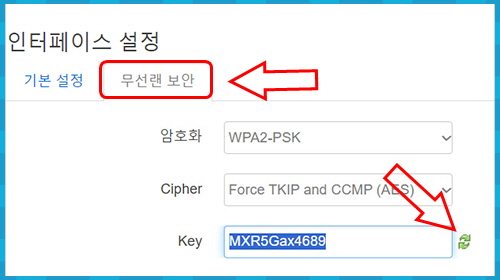
와이파이 ON, OFF
네트워크- WiFi 메뉴
- 비활성화는 WiFi ON 상태
- 비활성화선택, 활성화로 변함
- 활성화 표시는 WiFi OFF 상태
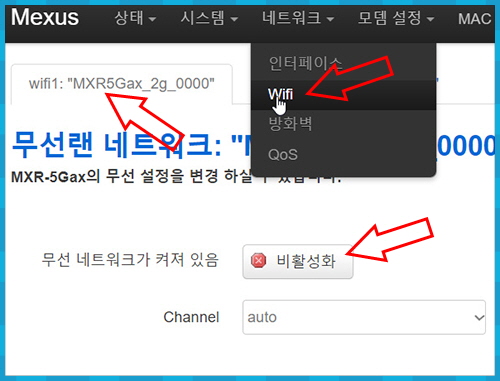
와이파이 ON
- 활성화를 선택, 비활성화로 변경
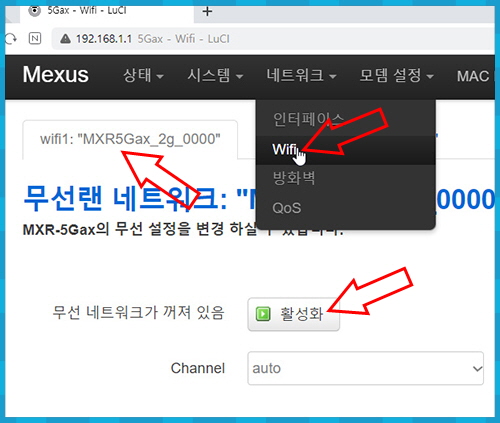
유심 교체 방법
- 라우터 전원 OFF 후 유심 장착
- 5G/4G 신호 정지 후 다시 켬
장기 미사용으로 유심 해지된 경우만 가능

정보 표시 라벨은 라우터 앞면 부착
- 다음 달 충전시 판매자에게 통보

에러 조치 및 AS
휴대폰에서 와이파이 연결되면 정상 작동
- 휴대폰에서 와이파이 연결되면 정상 작동
- 연결한 PC 등 확인
에러-5G/4G 신호 적색으로 정지

- 데이터 충전 상태 판매자에게 확인
- 전원 OFF 후 유심 분리 후 재장착
- 리셋 또는 초기화
- 위 조치 후 안될 때 판매자에게 발송
- 본체, 충전기, 안테나 모두 발송
- 판매자 점검 후 조치 불가 시 제조사 의뢰
판매자에게 모뎀 상태 사진 전송
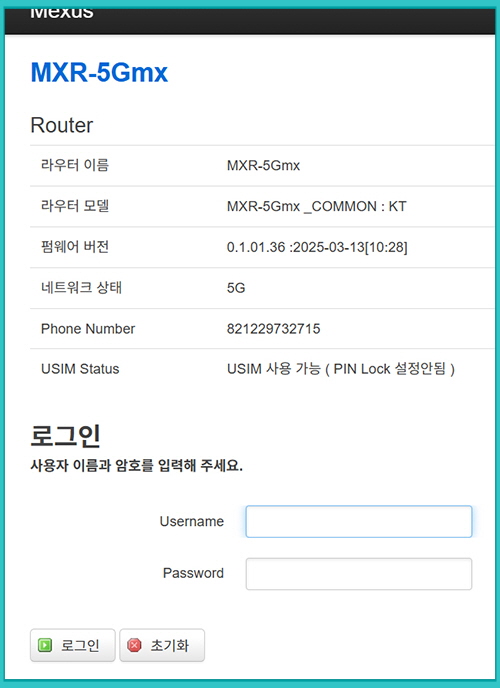
초기화 방법
WiFi ON 및 ID, PW 기존 상태로 복원됨
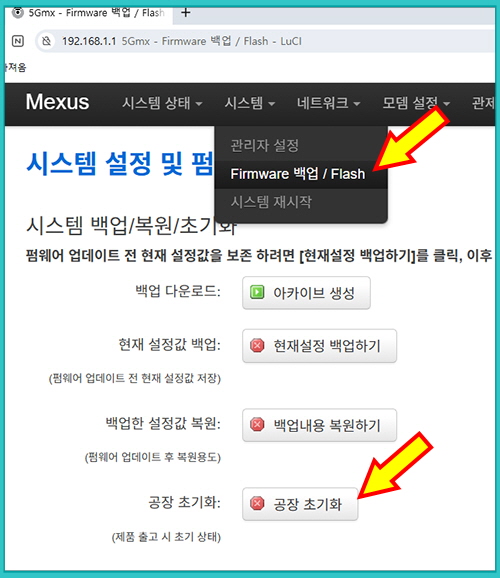
사용 시 유의사항
- 안테나 6개 반드시 연결
- 전용 전원 어뎁터 사용(모뎀 손상)
- 퇴근 시 라우터 전원 OFF(리셋 기능)
- 바닥 또는 벽에 놓지 않음(전파 장애)
- iPtime 등 일반 공유기 연결 금지
- 유심 다른 기기 장착 금지(유심기변)





